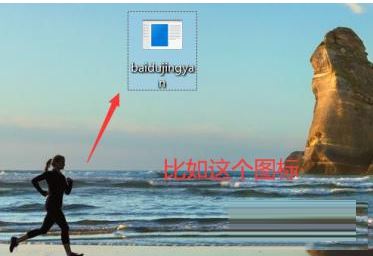Win10电脑桌面图标拖不动怎么回事?有用户想要拖拽桌面软件图标的位置,调整软件的排列位置。但是却发现电脑桌面的图标无法进行正常的移动。那么这个问题是什么原因导致的呢?接下来一起来看看解决的方法吧。
解决方法
1、当我们尝试移动桌面上的图标时,会发现桌面图标始终无法实现自由摆放操作。
2、可以鼠标右击桌面空白区域,从弹出的遇见菜单中选择查看列表中的自动排列图标选项。
3、到我们取消了自动排列图标功能之后,此时我们就可以自由地实现图标地摆放操作。
4、同时,也可以通过按住键盘上的ctrl键的同时,通过鼠标滚轮键实现桌面图标的缩放操作。
以上就是小编为大家带来的Win10桌面图标无法拖拽解决方法,希望对大家有所帮助,更多相关内容请继续关注悠久资源网。